Как применить групповую политику к одному компьютеру в домене
Обновлено: 07.07.2024
в этом разделе вы создадите объект групповая политика для всех компьютеров в организации, настроили клиентские компьютеры-члены домена с режимом распределенного кэша или режимом кэширования, а также настроим Windows брандмауэр в режиме повышенной безопасности, чтобы разрешить трафик BranchCache.
Этот раздел содержит следующие процедуры.
В следующей процедуре показано, как создать объект групповая политика в политике домена по умолчанию. Однако можно создать объект в подразделении (OU) или другом контейнере, подходящем для вашего развертывания.
Для выполнения этих процедур необходимо быть членом группы "Администраторы домена"или эквивалентными.
Создание объекта групповая политика и настройка режимов BranchCache
На компьютере, на котором установлена роль сервера домен Active Directory Services, в диспетчер сервера выберите Сервис, а затем щелкните Управление Групповая политика. Откроется консоль управления групповая политика.
В консоли редактор "Управление групповыми политиками" разверните следующий путь: Конфигурация компьютера, политики, Административные шаблоны: определения политик (ADMX-файлы), полученные с локального компьютера, сети, BranchCache.
Щелкните BranchCache, а затем в области сведений дважды щелкните включить BranchCache. Откроется диалоговое окно "параметр политики".
В диалоговом окне Включение BranchCache щелкните включено, а затем нажмите кнопку ОК.
Чтобы включить режим распределенного кэша BranchCache, в области сведений дважды щелкните установить режим распределенного кэша BranchCache. Откроется диалоговое окно "параметр политики".
В диалоговом окне Установка режима распределенного кэша BranchCache установите флажок включенои нажмите кнопку ОК.
При наличии одного или нескольких филиалов, где вы развертываете BranchCache в режиме размещенного кэша и развернули серверы размещенного кэша в этих офисах, дважды щелкните включить автоматическое обнаружение размещенного кэша по точке подключения службы. Откроется диалоговое окно "параметр политики".
В диалоговом окне Включение автоматического обнаружения размещенного кэша по точке подключения службы щелкните включено, а затем нажмите кнопку ОК.
Если включить режим распределенного кэша BranchCache и включить автоматическое обнаружение размещенного кэша по параметрам политики точки подключения службы , клиентские компьютеры работают в режиме распределенного кэша BranchCache, если только они не находят сервер размещенного кэша в офисе филиала, и на этом этапе они работают в режиме размещенного кэша.
Используйте приведенные ниже процедуры для настройки параметров брандмауэра на клиентских компьютерах с помощью групповая политика.
настройка брандмауэра Windows с помощью правил для входящего трафика с повышенной безопасностью
в консоли редактор "Управление групповыми политиками" разверните следующий путь: конфигурация компьютера, политики, Windows Параметры, Параметры безопасности, Windows брандмауэр сповышенной безопасностью, Windows брандмауэр с расширенной безопасностью — LDAP, правила для входящих подключений.
Щелкните правой кнопкой мыши элемент Правила для входящих подключений и выберите команду Новое правило. Откроется мастер создания правила для нового входящего подключения.
В окне предопределенные правиланажмите кнопку Далее.
В поле действиеубедитесь, что выбран параметр Разрешить подключение , а затем нажмите кнопку Готово.
Необходимо выбрать параметр Разрешить клиенту BranchCache подключение к этому порту получать трафик.
Чтобы создать исключение WS-Discovery брандмауэра, снова щелкните правой кнопкой мыши правила для входящих подключенийи выберите команду создать правило. Откроется мастер создания правила для нового входящего подключения.
В поле тип правилащелкните предопределенный, разверните список вариантов, а затем щелкните BranchCache — обнаружение кэширующих узлов (использует WSD). Щелкните Далее.
В окне предопределенные правиланажмите кнопку Далее.
В поле действиеубедитесь, что выбран параметр Разрешить подключение , а затем нажмите кнопку Готово.
Необходимо выбрать параметр Разрешить клиенту BranchCache подключение к этому порту получать трафик.
настройка брандмауэра Windows в правилах исходящего трафика с повышенной безопасностью
В консоли редактор "Управление групповыми политиками" щелкните правой кнопкой мыши правила исходящих подключенийи выберите команду создать правило. Откроется мастер создания правила для исходящего трафика.
В окне предопределенные правиланажмите кнопку Далее.
В поле действиеубедитесь, что выбран параметр Разрешить подключение , а затем нажмите кнопку Готово.
Необходимо выбрать параметр Разрешить клиенту BranchCache подключение для отправки трафика через этот порт.
Чтобы создать исключение WS-Discovery брандмауэра, щелкните правой кнопкой мыши правила исходящих подключенийи выберите команду создать правило. Откроется мастер создания правила для исходящего трафика.
В поле тип правилащелкните предопределенный, разверните список вариантов, а затем щелкните BranchCache — обнаружение кэширующих узлов (использует WSD). Щелкните Далее.
В окне предопределенные правиланажмите кнопку Далее.
В поле действиеубедитесь, что выбран параметр Разрешить подключение , а затем нажмите кнопку Готово.
Необходимо выбрать параметр Разрешить клиенту BranchCache подключение для отправки трафика через этот порт.
Групповые политики являются одним из наиболее мощных инструментов управления пользователями и компьютерами в домене Active Directory. Однако, как и любой сложный инструмент, они требуют четкого понимания принципов своей работы и тщательного планирования. Без этого применение групповых политик может выдать не совсем тот результат, который требуется.
Область действия групповых политик
Все групповые политики имеют свою область действия (scope), которая определяет границы влияния политики. Области действия групповых политик условно можно разделить на четыре типа.
Локальные групповые политики
Групповые политики, применяемые к локальному компьютеру, или локальные групповые политики. Эти политики настраиваются в оснастке «Редактор локальных групповых политик» и применяются только к тому компьютеру, на котором они были настроены. Они не имеют механизма централизованного развертывания и управления и, по сути, не являются групповыми политиками.
Групповые политики доменов
Объекты групповых политик, применяемые к домену Active Directory (AD) и оказывающие влияние на все объекты, имеющие отношение к данному домену. Поскольку в рамках домена работает механизм наследования, то все политики, назначенные на домен, последовательно применяются и ко всем нижестоящим контейнерам.
Групповые политики подразделения
Политики, применяемые к подразделению (OU) и оказывающие влияние на все содержимое данного OU и дочерних OU (при их наличии).
Групповые политики сайтов
Напомню, что в отличие от доменов, которые представляют из себя логическую структуру организации, сайты в AD используются для представления ее физической структуры. Границы сайта определяются одной или несколькими IP-подсетями, которые объединены высокоскоростными каналами связи. В один сайт может входить несколько доменов и наоборот, один домен может содержать несколько сайтов.
Объекты групповой политики, примененные к сайту AD, оказывают влияние на все содержимое этого сайта. Следовательно, групповая политика, связанная с сайтом, применяется ко всем пользователям и компьютерам сайта независимо от того, к какому домену они принадлежат.
Порядок применения групповых политик
Порядок применения групповых политик напрямую зависит от их области действия. Первыми применяются локальные политики, затем политики, назначенные на сайт, затем отрабатывают доменные политики и затем политики, назначенные на OU.

Если на одну OU назначено несколько GPO, то они обрабатываются в том порядке, в котором были назначены. Например, к подразделению TechSupport относятся GPO4 и GPO5, которые обрабатываются согласно порядку назначения (Link Order).
Политики обрабатываются в обратном порядке (снизу вверх), т.е. политика с номером 1 отработает последней. При необходимости этот порядок можно изменить, выделив политику и передвинув ее вверх или вниз с помощью соответствующих стрелок.

Приоритет групповых политик
Для большей наглядности проведем эксперимент. Для проверки действия политик будем заходить на рабочую станцию WKS1 под учетной записью пользователя Kirill, находящегося в OU TechSupport.
На рабочей станции WKS1 открываем редактор локальных групповых политик (gpedit.msc) и переходим в раздел Конфигурация пользователя\Административные шаблоны\Рабочий стол\Рабочий стол (User Configuration\Administrative Template\Desktop\Desktop).

Откроем политику Фоновые рисунки рабочего стола (Desktop Wallpaper) и укажем использовать в качестве обоев изображение local.jpg.

Затем перелогиниваемся и проверяем, что политика отработала и обои изменены.


Следующим шагом будет настройка доменной политики. Для этого в оснастке «Group Policy Management» выбираем политику GPO2 и открываем ее для редактирования.
Находим политику, отвечающую за смену обоев и устанавливаем в качестве рисунка рабочего стола изображение domain.jpg.

Дополнительно переходим в раздел выше и включаем политику «Remove Recycle Bin icon from desktop», удаляющую корзину с рабочего стола.

Еще раз заходим на WKS1 и удостоверяемся в том, что обои рабочего стола изменены и корзины не видно. Это значит, что доменные политики успешно применились и переопределили настройки, задаваемые локальными политиками.

Ну и в качестве завершаюшего шага открываем на редактирование политику GPO4 и устанавливаем политику «Remove Recycle Bin icon from desktop» в положение Disabled.

А также меняем рисунок рабочего стола на изображение с именем ou.jpg.

Теперь, зайдя на WKS1 мы видим, что обои опять изменены и на рабочий стол вернулась корзина. Из этого следует, что доменная политика GPO2 переопределена политикой GPO4, назначенной на OU.

Отключение наследования
Как я уже говорил, на все политики в домене распространяется наследование, т.е. политики, назначенные на родительский контейнер (домен или OU), последовательно применяются ко всем дочерним контейнерам. Это поведение по умолчанию, но при необходимости его можно изменить, отключив наследование для отдельно взятого OU.
Отключение наследования производится достаточно просто, надо только в оснастке «Group Policy Management» выбрать нужное OU, кликнуть на нем правой клавишей мыши и в контекстном меню отметить пункт «Block Inheritance». После этого для данного OU и его дочерних OU (при их наличии) отменяется воздействие всех вышестоящих политик.
Примечание. Политика Default Domain Policy содержит настройки, определяющие политику паролей и учетных записей в домене. Эти настройки не могут быть заблокированы.
В нашем примере отменим наследование для OU TechSupport, чтобы на него воздействовали только те политики, которые назначены непосредственно на данное OU.

Форсирование применения групповых политик
Форсирование применения групповых политик применяется тогда, когда данная политика должна отработать независимо от остальных политик. Если политика форсирована, то, вне зависимости от своей области действия она получает наивысший приоритет. Это значит, что ее настройки не могут быть переопределены нижестоящими политиками, а также на нее не действует отмена наследования.
Чтобы форсировать политику, надо выбрать ее в оснастке управления групповыми политиками, кликнуть на ней правой клавишей мыши и в контекстном меню отметить пункт «Enforced». Для примера форсируем политику GPO2, назначенную на домен.

Затем зайдем на WKS1 еще раз и увидим знакомую картину. Как видите, политика GPO2 отработала не смотря на блокировку наследования и перебила настройки нижестоящей политики GPO4.

Для одной статьи информации, я думаю, достаточно. А в следующей части разговор пойдет об особенностях применения групповых политик к пользователям и компьютерам.
Групповая политика — важный элемент любой среды Microsoft Active Directory (AD). Её основная цель — дать ИТ-администраторам возможность централизованно управлять пользователями и компьютерами в домене. Групповая политика, в свою очередь, состоит из набора политик, называемых объектами групповой политики (GPO). У Microsoft реализованы тысячи разных политик и настроек, в которых можно утонуть и потом не всплыть. Все они подробно описаны в справочной таблице.

В этой статье мы расскажем о работах по настройке групповых политик и удобном инструменте для упрощения управления ими — Quest GPOAdmin. Подробности под катом.
Как устроены групповые политики
При создании домена AD автоматически создаются два объекта групповой политики:
Политика домена по умолчанию устанавливает базовые параметры для всех пользователей и компьютеров в домене в трех плоскостях: политика паролей, политика блокировки учетных записей и политика Kerberos.
Политика контроллеров домена по умолчанию устанавливает базовые параметры безопасности и аудита для всех контроллеров домена в рамках домена.
Для вступления настроек в силу, объект групповой политики необходимо применить (связать) с одним или несколькими контейнерами Active Directory: сайт, домен или подразделение (OU). Например, можно использовать групповую политику, чтобы потребовать от всех пользователей в определённом домене использовать более сложные пароли или запретить использование съемных носителей на всех компьютерах только в финансовом подразделении данного домена.
Объект групповой политики не действует, пока не будет связан с контейнером Active Directory, например, сайтом, доменом или подразделением. Любой объект групповой политики может быть связан с несколькими контейнерами, и, наоборот, с конкретным контейнером может быть связано несколько объектов групповой политики. Кроме того, контейнеры наследуют объекты групповой политики, например, объект групповой политики, связанный с подразделением, применяется ко всем пользователям и компьютерам в его дочерних подразделениях. Аналогичным образом, объект групповой политики, применяемый к OU, применяется не только ко всем пользователям и компьютерам в этом OU, но и наследуется всем пользователям и компьютерам в дочерних OU.
Настройки различных объектов групповой политики могут перекрываться или конфликтовать. По умолчанию объекты групповой политики обрабатываются в следующем порядке (причем созданные позднее имеют приоритет над созданными ранее):
- Локальный (индивидуальный компьютер)
- Сайт
- Домен
- Организационная единица
Изменение последовательности GPO. Объект групповой политики, созданный позднее, обрабатывается последним и имеет наивысший приоритет, перезаписывая настройки в созданных ранее объектах. Это работает в случае возникновения конфликтов.
Блокирование наследования. По умолчанию дочерние объекты наследуют все объекты групповой политики от родительского, но вы можете заблокировать это наследование.
Принудительное игнорирование связи GPO. По умолчанию параметры родительских политик перезаписываются любыми конфликтующими политиками дочерних объектов. Вы можете переопределить это поведение.
Отключение связей GPO. По умолчанию, обработка включена для всех связей GPO. Вы можете предотвратить применение объекта групповой политики для конкретного контейнера, отключив связь с объектом групповой политики этого контейнера.

Иногда сложно понять, какие политики фактически применяются к конкретному пользователю или компьютеру, определить т.н. результирующий набор политик (Resultant Set of Policy, RSoP). Microsoft предлагает утилиту командной строки GPResult, который умеет генерировать отчет RSoP.

Для управления групповыми политиками Microsoft предоставляет консоль управления групповыми политиками (GPMC). Используя этот бесплатный редактор групповой политики, ИТ-администраторы могут создавать, копировать, импортировать, создавать резервные копии и восстанавливать объекты групповой политики, а также составлять отчеты по ним. Microsoft также предлагает целый набор интерфейсов GPMC, которые можно использовать для программного доступа ко многим операциям, поддерживаемым консолью.
По умолчанию любой член группы администраторов домена может создавать объекты групповой политики и управлять ими. Кроме того, существует глобальная группа под названием «Владельцы-создатели групповых политик»; его члены могут создавать объекты групповой политики, но они могут изменять только созданные ими политики, если им специально не предоставлены разрешения на редактирование других объектов групповой политики.
В этой же консоли можно делегировать вспомогательным ИТ-администраторам разрешения для различных действий: создание, редактирование и создание связей для определенных объектов групповой политики. Делегирование — ценный инструмент; например, можно предоставить группе, ответственной за управление Microsoft Office, возможность редактировать объекты групповой политики, используемые для управления настройками Office на рабочем столе пользователей.

Управление групповой политикой и делегирование
Делегирование— та вещь, которая быстро выходит из-под контроля. Права делегируются то так то эдак и, в конце концов, не те люди могут получить не те права.
Ценность групповой политики заключается в ее силе. Одним махом вы можете применить политики в домене или подразделении, которые значительно укрепят безопасность или улучшат производительность бизнеса. Или наоборот.
Но этой властью также можно злоупотребить, намеренно или случайно. Одно неправильное изменение объекта групповой политики может привести к нарушению безопасности. Взломщик или злонамеренный администратор могут легко изменить объекты групповой политики, чтобы, например:
- Разрешить неограниченное количество попыток угадать пароль учетной записи.
- Включить возможность подключения съемных носителей для упрощения кражи данных.
- Развернуть вредоносное ПО на всех машинах в домене.
- Заменить сайты, сохранённые в закладках браузеров пользователей, вредоносными URL-адресами.
- Запустить вредоносный сценарий при запуске или завершении работы компьютера.
Почему встроенные инструменты работы с GPO недостаточно удобны
К сожалению, встроенные инструменты не всегда позволяют в удобном формате поддерживать безопасность и контроль групповой политики. Изменения, внесенные в объекты групповой политики, по умолчанию вступают в силу, как только окно закрывается — отсутствует кнопка «Применить», которая могла бы дать администраторам шанс остановиться, одуматься и выявить ошибки, прежде чем организация подвергнется атаке.
Из-за того, что разрешения безопасности основаны на объектах групповой политики, любой администратор домена может изменять любой параметр безопасности объекта групповой политики. И даже параметры, которые должны препятствовать злонамеренным действиям этого человека. Например, администратор может отключить объект групповой политики, который отвечает за разрешение входа в систему на определенном сервере, на котором размещены конфиденциальные данные. Ну, а дальше скопировать часть или весь ценный контент на свой компьютер и продать в даркнете.
Но самое ужасное во всей этой истории с безопасностью GPO — изменения настроек не отслеживаются в собственных журналах безопасности, нет предупреждений, следовательно, невозможно отслеживать такие нарушения, даже если использовать SIEM-систему.
Как обезопасить GPO (объекты групповой политики)
Лучший способ минимизировать риск неправильной настройки объектов групповой политики — это создать многоуровневую структуру безопасности, которая дополняет собственные инструменты. Для надёжной защиты групповой политики нужны решения, которые позволят:
- Понять, кто и к каким объектам групповой политики имеет доступ.
- Внедрить воркфлоу с опцией согласования и разделением обязанностей для управления изменениями в GPO.
- Отслеживать, выполнять мониторинг и оповещать об изменениях в GPO.
- Предотвратить изменение наиболее важных настроек GPO.
- Быстро откатывать нежелательные изменения в GPO.
Консолидация GPO
В интерфейсе можно выбрать избыточные или конфликтующие параметры групповой политики и объединить их в один объект групповой политики или создать новый.
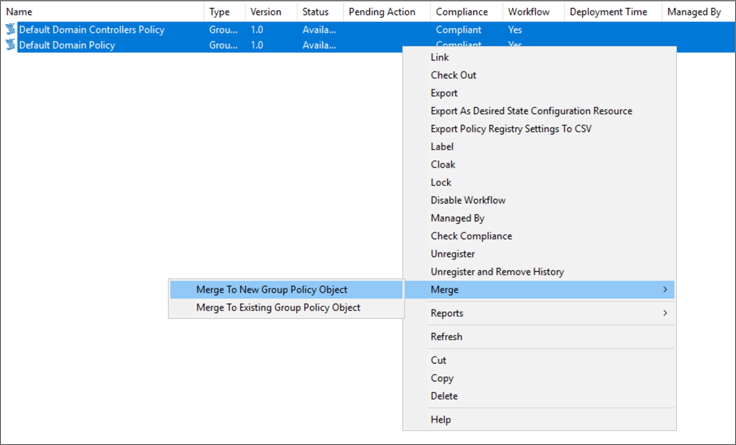
Откат. Можно легко откатиться к предыдущим версиям объектов групповой политики и устранить негативные последствия.
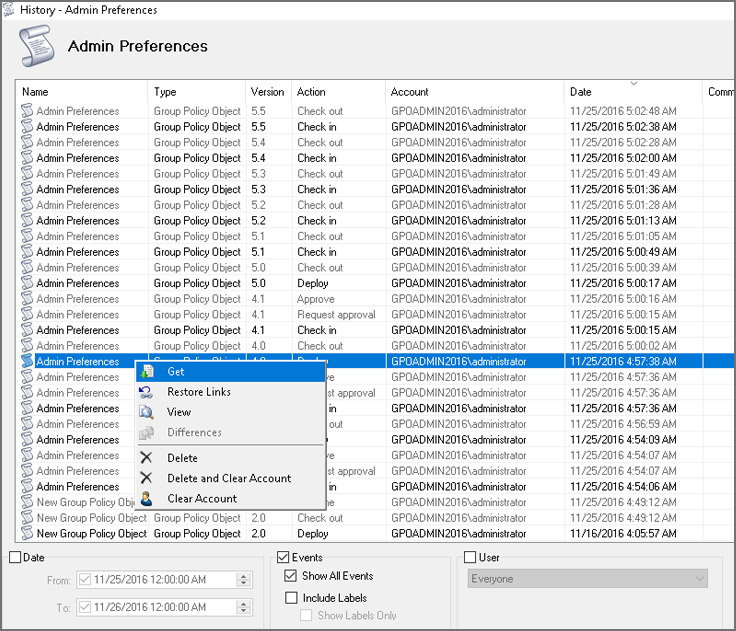
Настраиваемый воркфлоу. В интерфейсе GPOADmin можно заранее определить автоматические действия для различных сценариев.
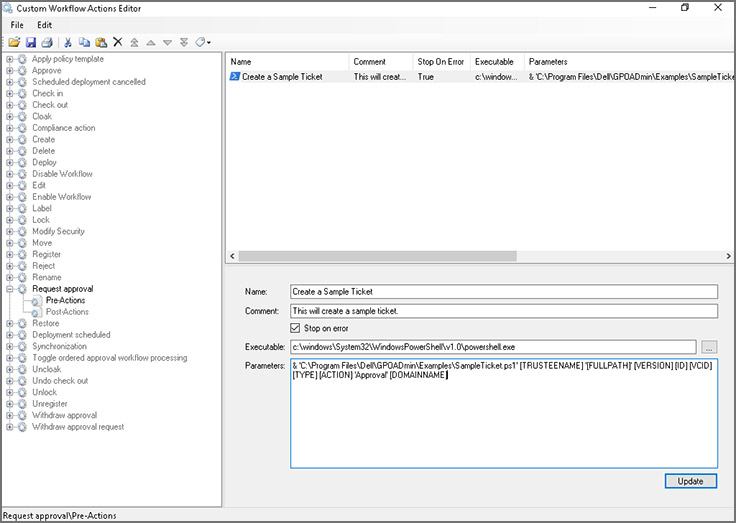
Политики защищенных настроек. Определите список параметров, по которым проверяются разрешенные настройки для политик.

Управление объектами. В интерфейсе легко определить, кто отвечает за управление определенными политиками.
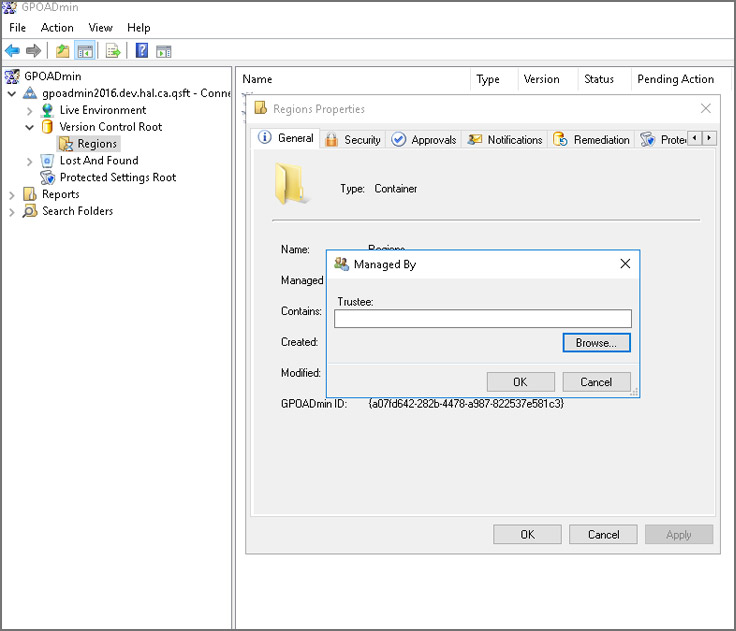
Подтверждение по электронной почте. Утверждать или отклонять запросы на изменение объекта групповой политики можно прямо из письма в почте.
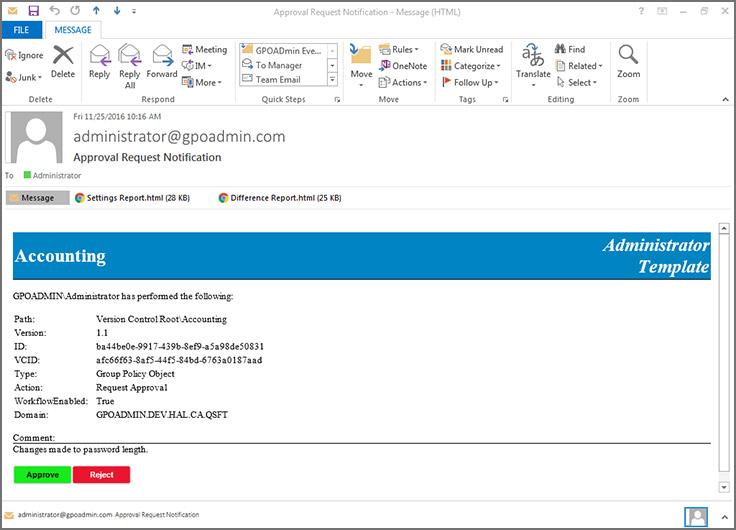
Пользовательские шаблоны писем. Для определенных ролей шаблоны писем можно кастомизировать.

Синхронизация GPO. Доступна возможность синхронизации настроек между несколькими GPO.
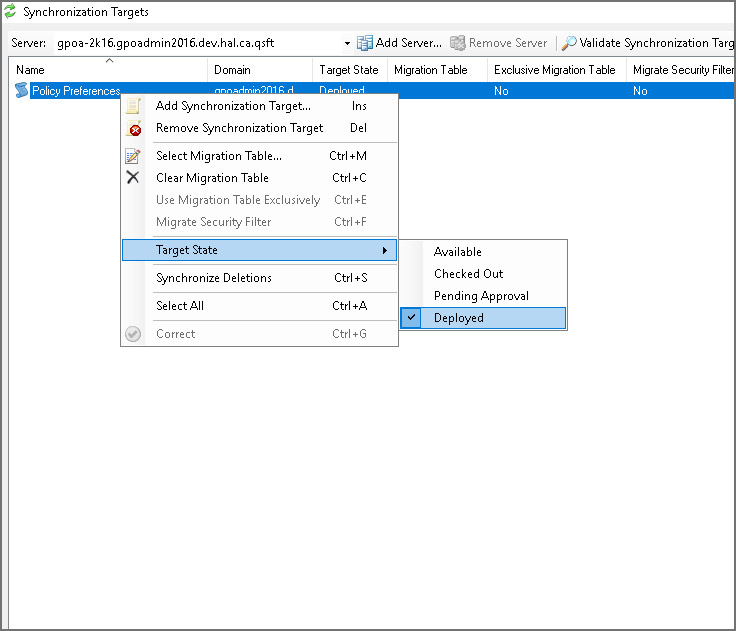
Сравнение GPO. Обеспечьте целостность настроек GPO и снизьте риск нарушения политики.
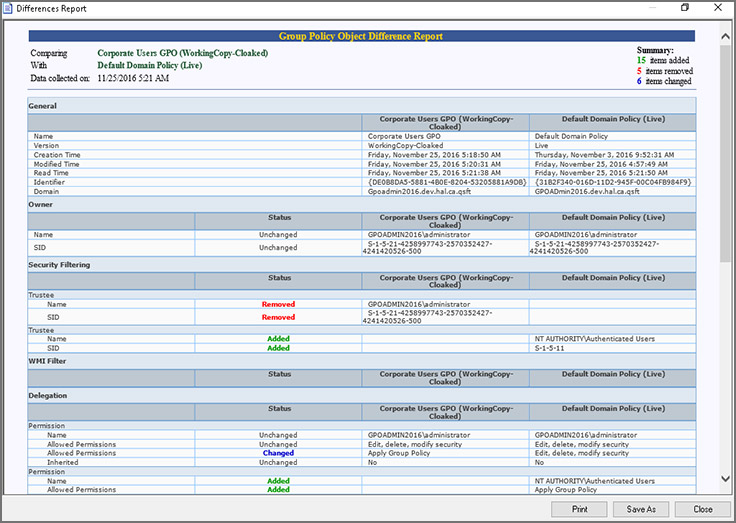
С GPOAdmin можно навести порядок в работе десятка администраторов, которые могут намеренно или случайно вносить неправильные изменения в объекты групповой политики. Теперь о каждом изменении будут знать все.
Мы готовы провести для вас демонстрацию или развернуть решение в вашей инфраструктуре, чтобы вы могли убедиться в ценности GPOAdmin для вашей организации. Решение, действительно, поможет уберечься от фатальных ошибок и навести порядок в домене. Свяжитесь с нами удобным для вас способом.



Область действия (scope) GPO
Если некой параметр политики не применятся на клиенте, проверьте область действия (scope) групповой политики. Если вы настраиваете параметр в секции Конфигурация компьютера (Computer Configuration), значит ваша групповая политика должна быть привязана к OU с компьютерами. Соответственно, если настраиваемый параметр относится к Конфигурация пользователя (User configuration).

Также проверьте, что объект, к которому вы пытаетесь применить политику находится в нужном OU с компьютерами или пользователями. Можно воспользоваться поиском по домену. OU, в котором находится объект содержится на вкладке Object в консоли ADUC.

Т.е целевой объект должен находится в OU, на который назначена политика (или во вложенном контейнере).
Фильтр безопасности GPO

Если вы решили изменить этот фильтр безопасности, чтобы политика применялась только к членам определенной группы безопасности домена (или конкретным пользователям/ компьютерам), удалив группу Authenticated Users, убедитесь, что целевой объект (пользователь или компьютер) добавлен в эту группу AD. Также проверьте, что для группы, которую вы добавили в Security Filtering на вкладке GPO -> Delegation -> Advanced в списке разрешений присутствуют права Read и Apply group policy с полномочиями Apply.

Если вы используете нестандартные фильтры безопасности политик, проверьте, что для целевых групп нет явного запрета на применение GPO (Deny).
WMI фильтры GPO
В групповых политиках можно использовать специальные WMI фильтры. Это позволяет применить политику к компьютерам на основании некоторого WMI запроса. Например, мы можете создать WMI фильтр GPO для применения политики только к компьютерам с определенной версией Windows, к ПК в определенной IP подсети, только к ноутбукам и т.д.

При использовании WMI фильтров групповых политик вам нужно проверить корректность WMI запроса, который выбирает только те системы, которые вам нужны и не исключаются ваши целевые компьютеры. Вы можете протестировать WMI фильтр на компьютерах через PowerShell
gwmi -Query ‘select * from Win32_OperatingSystem where Version like "10.%" and ProductType="1"‘
Если запрос возвращает любые данные, значит WMI фильтр применится к этому компьютеру.

Статус групповой политики
Проверьте статус групповой политики, перейдя в консоли GPMC.msc в свойствах политики на вкладку Details. Обратите внимание на значение в поле GPO Status.

Как вы видите, доступно 4 варианта:
- All setting disabled – все настройки политики отключены (не применяются);
- Computer configuration settings disabled – не применяются настройки из параметров GPO компьютера;
- User configuration settings disabled – не применятся настройки пользовательских политик;
- Enabled – все настройки политики применяются к целевым объектам AD (значение по –умолчанию).
Делегирование GPO
На вкладке политики Delegation указаны разрешения, настроенные для данной групповой политики. Здесь можно увидеть каким группам даны права на изменения настроек GPO, а также на разрешение или запрет применения политики. Вы можете предоставить права на управление GPO из этой консоли или с помощью мастера делегирования в ADUC. Кроме того, наличие строки доступа для Enterprise Domain Controllers определяет возможность репликации данной политики между контроллерами домена Active Directory (это нужно иметь в виду при наличии проблем с репликацией политики между DC). Обратите внимание, что права на вкладке Delegation соответствуют NTFS правам, назначенным на каталог политики в папке SYSVOL

Наследование групповых политик
Наследование это одна из основных концепции групповых политик. Политики верхнего уровня по-умолчанию применяются ко всем вложенным объектам в иерархии домена. Однако, администратор может заблокировать применение всех наследованных политик на определенный OU. Для этого в консоли GPMC нужно щелкнуть ПКМ по OU и выбрать пункт меню Block inheritance.

Организационные подразделения с отключенным наследованием политик в консоли отображаются с синим восклицательным знаком.

Если политика не применяются на клиенте, проверьте, не находится ли он в OU с отключенным наследованием.
Имейте в виду, что доменные политики, для которых включено свойства “Enforced”, применяются даже на OU с отключённым наследованием (наследованные политики, которые применяются к контейнеру доступны на вкладке Group Policy Inheritance).

Область действия и порядок применения групповых политик (LSDOU)
Чтобы запомнить особенности порядка применения групповых политик в домене, нужно запомнить аббревиатуру LSDOU. Это аббревиатура позволяет запомнить порядок применения GPO:
- Локальные политики компьютера (Local), настроенные через gpedit.msc (при некорректной настройке их можно сбросить);
- Групповые политики уровня сайта (Site);
- Групповые политики уровня домена (Domain);
- Групповые политики уровня организационного подразделения (Organizational Unit).
Последние политики имеют наивысший приоритет. Т.е. если вы включили некий параметр Windows на уровне политики домена, но на целевом OU данный параметр отключается другой политикой – это означает, что нужный параметр в результате будет отключен на клиенте (выиграет ближайшая политика к объекту в иерархии AD).
При использовании параметра Forced у GPO выигрывает та, политика находится выше в иерархии домена (например, при включении Forced у политики Default Domain Policy, она выигрывает у всех других GPO).
Кроме того, администратор может изменить порядок обработки политик (Link Order) в консоли GPMC. Для этого нужно выбрать OU и перейти на вкладку Linked Group Policy Objects. В списке содержаться список GPO, которые применяются к данной OU с указанием приоритета. Политики обрабатываются в обратном порядке (снизу-вверх). Это означает что политика с Link Order 1 выполнится последней. Вы можете изменить приоритет GPO с помощью стрелок в левом столбце, передвинув ее выше или ниже в списке.

GPO Link Enabled
У каждого объекта GPO, который привязан к организационному контейнеру AD вы можете включить или отключить связь (применение политики). Для этого нужно включить или отключить опцию Связь включена (Link Enabled) в меню политики. Если связь для политики отключена, ее иконка становится бледной. При отключении связи политика перестает применяться к клиентам, но ссылка на объект GPO не удаляется из иерархии. Вы можете активировать данную связь в любой момент.

Замыкание групповой политики
При включении опции Режим замыкания групповой политики (Loopback Processing mode) вы можете применить к компьютеру настройки, которые содержаться в секции GPO с настройками пользователями. Например, если вы примените к OU с компьютерами политику, в которой настроены параметры в секции User Configurations, эти политики не будут применены к пользователю бзз использования замыкания. Режим Loopback Processing включается в разделе Computer Configuration -> Administrative Templates -> System -> Group Policy -> Configure user Group Policy Loopback Processing mode.
У этой политики есть два возможных значение:
-
Режим Merge (слияние) – к компьютеру применяться GPO основанные на расположении пользователя, а потом GPO, привязанные к компьютеру. При возникновении конфликтов между политиками OU пользователя и OU компьютера, политика в компьютер будет иметь более высокий приоритет

Диагностика применения GPO на стороне клиента
Вы можете провести диагностику применения групповых политик на стороне клиента с помощью утилит gpresult, rsop.msc и журнала событий Windows. При использовании Event Viewer нужно использовать фильтр по источнику GroupPolicy (Microsoft-Windows-GroupPolicy), а также в журнале Application and Services Logs -> Microsoft -> Windows -> Group Policy -> Operational.

Также можете познакомиться со статей, описывающей принципы диагностики при слишком долгом применении политик на клиентах.
В заключении хочется сказать, что следует держать структуру групповых политик как можно более простым и не создавать лишние политик без необходимости. Используйте единую схему именование политик, имя GPO должно давать однозначное понимание того, для чего она нужна.
Хотите узнать, как применить политику группы к конкретному компьютеру? В этом учебнике мы покажем вам, как настроить разрешения GPO на применение его конфигураций к определенному компьютеру.
• Windows 2012 R2
• Windows 2016
• Windows 2019
• Windows 10
• Windows 7
Список оборудования
В следующем разделе представлен список оборудования, используемого для создания этого учебника.
Как Amazon Associate, я зарабатываю от квалификационных покупок.
Windows Связанные Учебник:
На этой странице мы предлагаем быстрый доступ к списку учебников, связанных с Windows.
Учебник GPO - Применить к конкретному компьютеру
На контроллере домена откройте инструмент управления групповой политикой.
Создание новой групповой политики.
Введите имя для новой политики группы.
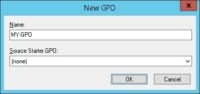
В нашем примере, новый GPO был назван: MY-GPO.
На экране управления групповой политикой выберите GPO и получите доступ к вкладке «Делегация».
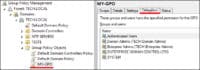
В нижней части экрана нажмите кнопку Advanced.
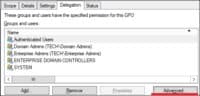
Выберите группу аутентифицированных пользователей и не контролируть разрешение на применение политики группы.
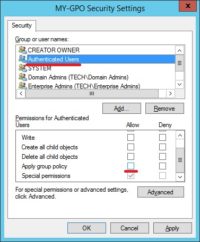
Нажмите на кнопку Добавить.
Нажмите на кнопку, названную типами объектов.
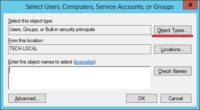
Выберите тип объекта Компьютеры.
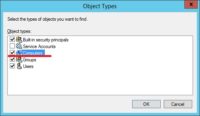
Поиск и добавление компьютера.
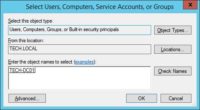
Выберите компьютер и дайте разрешение на применение политики группы.

По желанию вы можете применить GPO к определенной группе компьютеров.

В нашем примере компьютер TECH-DC01 получил разрешение на применение GPO под названием MY-GPO.
Учебник GPO - Применение групповой политики
На экране управления политикой Группы необходимо правильно нажать на желаемую Организационную группу и выбрать возможность связать существующий GPO.
В нашем примере мы собираемся связать групповую политику под названием MY-GPO с корнем домена.
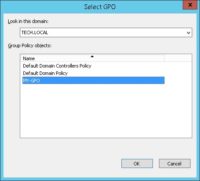
После применения GPO вам нужно подождать 10 или 20 минут.
В течение этого времени GPO будет реплицироваться на другие контроллеры доменов.
Перезагрузите удаленный компьютер и убедитесь, что настройки были применены только к выбранному компьютеру.
В нашем примере, только компьютер TECH-DC01 будет применять конфигурации от GPO имени MY-GPO.
Читайте также:

